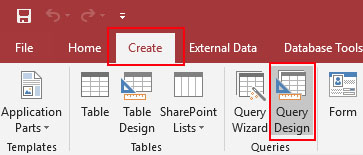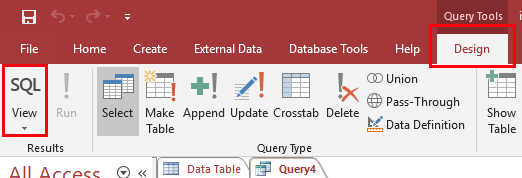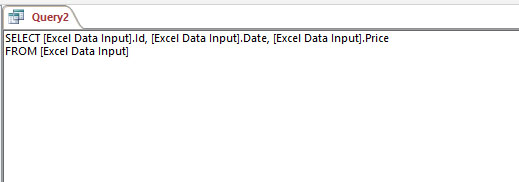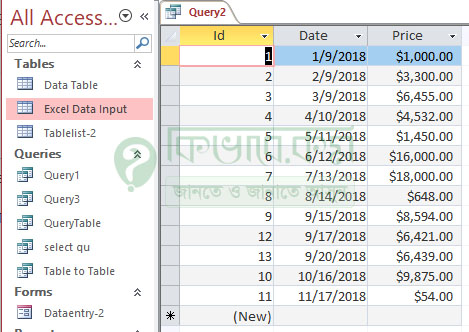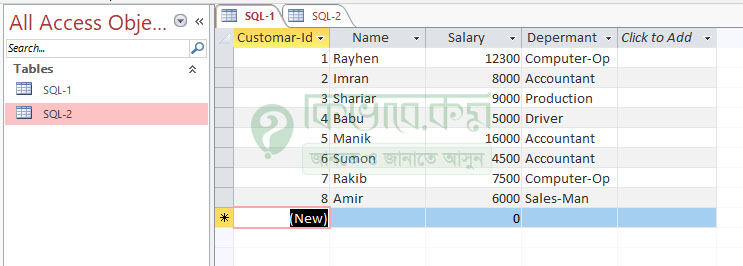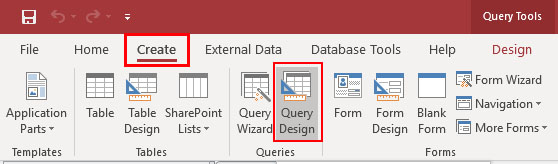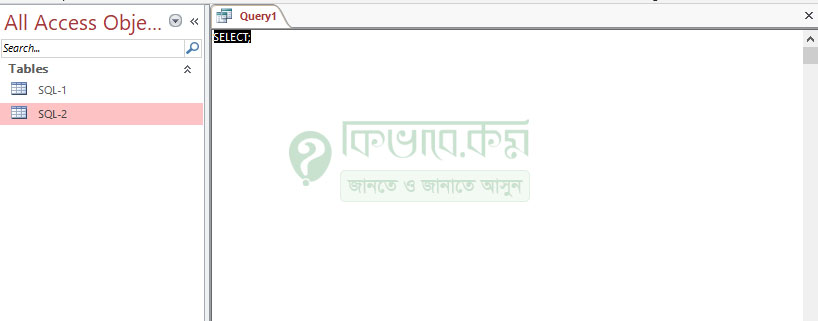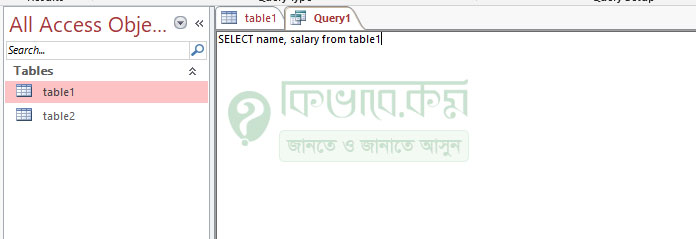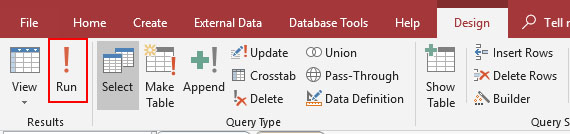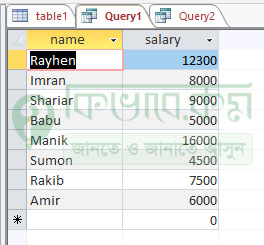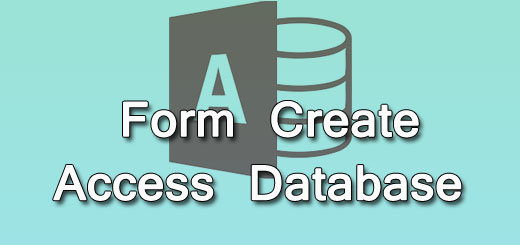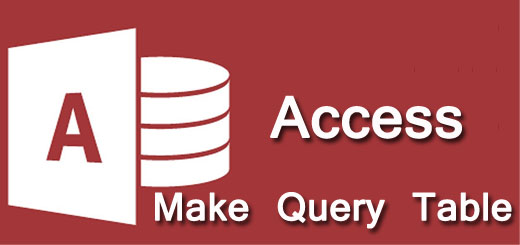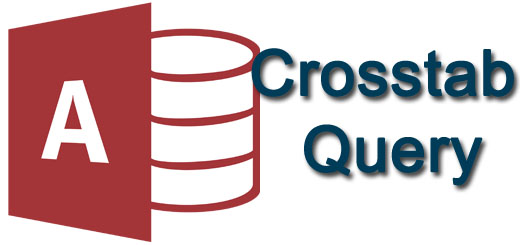SQL ডেটা কুয়েরি – Microsoft Access 19
এসকিউএল একটি শক্তিশালী মেনিপুলেশন ল্যাংগুয়েজ । SQL হল সংক্ষিপ্তরুপ এর পূর্ণ রুপ হচ্ছে, Structural Query Language । বিভিন্ন ফরম্যাট থেকে ব্যবহারকারীরা খুব সহজে যেকোন ডেটা নির্বাচন করতে পারে। সেই দিক থেকে SQL অন্যতম । Access এ SQL ডেটা কুয়েরি করার জন্য মাইক্রোসফট অ্যাক্সেস থেকে SQL কুয়েরি করে আমরা ডেটা কুয়েরি করে নিতে পারি । আবার SQL দিয়ে ইনফরমেশনকে আপডেট এবং ডিলিট ও করা যায় । চলুন তাহলে নিচের অংশে দেখে নেই, SQL দিয়ে কিভাবে কুয়েরি করা যায় ।
আমার আগের পোস্টে আলোচনা করেছি, কিভাবে Microsoft Access এ Crosstab কুয়েরি এবং ডিলিট কুয়েরি করা যায় । আজকের আলোচনায় শিখবো কিভাবে মাইক্রোসফট অ্যাক্সেস থেকে SQL কুয়েরি করা যায় । চলুন তাহলে নিচের অংশে দেখে নেই ।
Access SQL কুয়েরি
SQL দিয়ে কুয়েরি করার জন্য আপনার ডাটাবেস থেকে Create to Query Design লেখা মেনুতে ক্লিক করুন । ঠিক নিচের ছবির মতো ,
Query Design লেখাতে ক্লিক করার পর সেখানে একটি Show Table নামে উইন্ডো ওপেন হবে । এবার সেই উইন্ডোটি ক্লোজ করে দিন । ক্লোজ করার পর Design ট্যাব থেকে SQL লেখাতে ক্লিক করুন । ঠিক নিচের মতো
SQL লেখাতে ক্লিক করার পর নিচের ছবির মতো কমান্ড লেখা পেজ বের হবে । অর্থাৎ এসকিউএল দিয়ে কুয়েরি করার জন্য মূলত কমান্ড ব্যবহার করতে হয় ।
এবার কোন কোন ফিল্ড কুয়েরি করবেন তা নিচের Query2 পেজে লেখুন ।
আমার ক্ষেত্রে
SELECT [Excel Data Input].Id, [Excel Data Input].Date, [Excel Data Input].Price FROM [Excel Data Input]
কমান্ড লেখেছি ।
SQL কমান্ড লেখার পর Design লেখা ট্যাব থেকে Run লেখা রিবনে ক্লিক করুন । দেখবেন নিচের ছবির মতো কুয়েরি টেবিল বের হবে । আপনার ক্ষেত্রে অন্যও হতে পারে ।
আমার ক্ষেত্রে Excel Data Input টেবিল থেকে SQL কুয়েরি করেছি। আপনি যে টেবিল থেকে কুয়েরি করবেন সেই টেবিল ফিল্ড এবং টেবিল নাম SQL কমান্ডের সাহায্যে লিখুন ।
নিচের অংশে আমরা একাধিক টেবিল এসকিউএল কুয়েরি কিভাবে করা যায় তা আলোচনা করেছি । নিচের নিয়ম অনুসারে এসকিউএল কমান্ড ব্যবহার করলেও হবে ।
একাধিক টেবিলে SQL কুয়েরি
এবার আমরা দেখাবো কিভাবে আপনি একাধিক টেবিলে এসকিউএল কুয়েরি চালাতে পারেন । ধরে নিলাম দুটি টেবিলে এসকিউএল কুয়েরি করতে চাচ্ছেন । মাইক্রোসফট অ্যাক্সেস এ SQL দিয়ে কুয়েরি করার জন্য আগের তৈরি করা দুইটি ডেটা টেবিলে প্রবেশ করুন অথবা নতুন করে ডাটাবেস থেকে দুইটি ডেটা টেবিল তৈরি করে নিন । আমার ক্ষেত্রে SQL-1 ও SQL-2 নাম দুইটি টেবিল ওপেন করেছি । আপনার ক্ষেত্রে টেবিল নাম অন্যও হতে পারে ।
উপরের ছবিতে দেখুন । এবার ডেটা টেবিল মেনু থেকে Create মেনুতে ক্লিক করুন, দেখবেন নিচের ছবির মতো রিবন বের হবে ।
এবার উপরের ছবি থেকে নিচের লাল দাগ করা Query Design লেখাতে ক্লিক করুন । ক্লিক করার পর ডেটাবেস Show Table লেখা একটি ডায়ালগ বক্স বের হবে । সেটির Close লেখা বাটনে ক্লিক করে উইন্ডো বন্ধ করে নিন।
এরপর Design মেনু থেকে SQL লেখাতে ক্লিক করুন । ঠিক নিচের ছবির মতো ।
উপরের ছবিতে দেখুন । এবার Design মেনু থেকে উপরের ছবির লাল দাগ করা View থেকে SQL View লেখাতে ক্লিক করুন । ক্লিক করার পর নিচের ছবির মতো SQL উইন্ডো বের হবে ।
উপরের ছবিতে দেখুন । এবার SQL দিয়ে কুয়েরি করার জন্য উপরের ছবির কালো কালার করা Select লেখার পাশে টাইপ করুন , SELECT name, salary from table1 নাম বসিয়ে দিন । অর্থাৎ আমরা দুইটি ফিল্ডের Name ও Salary এসকিউএল দিয়ে কুয়েরি করে বের করবো ।
সেটি করার জন্য নিচের ছবির ডান পাশের মতো করে ফর্মমূলা লেখুন ।
উপরের ছবিতে লক্ষ করুন । সেখানে SELECT name, salary from table1 টাইপ করেছি । উপরের ছবিতে সব কিছু ঠিক ঠাক করে নেবার পর Design মেনু থেকে Run এ ক্লিক করুন ।
উপরের ছবিতে দেখুন , সেখান Design থেকে Run লেখাতে করুন । ক্লিক করার পর নিচের ছবির মতো Name ফিল্ড এবং Salary ফিল্ডের ডেটা কুয়েরি হবে ।
উপরের ছবিতে দেখুন । সেখানে Name এবং Salary ফিল্ডের ডেটা প্রর্দশন করা হয়েছে । আপনি আপনার ক্ষেত্রে চাইলেও টেবিলের সব কয়টি ফিল্ডের নাম কুয়েরি করতে পারেন ।